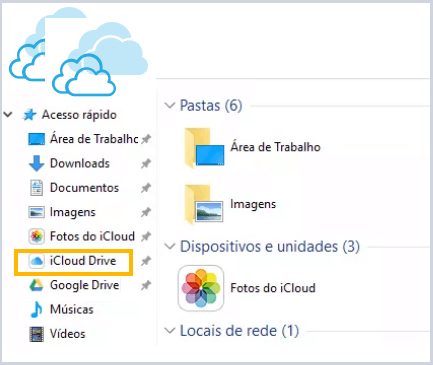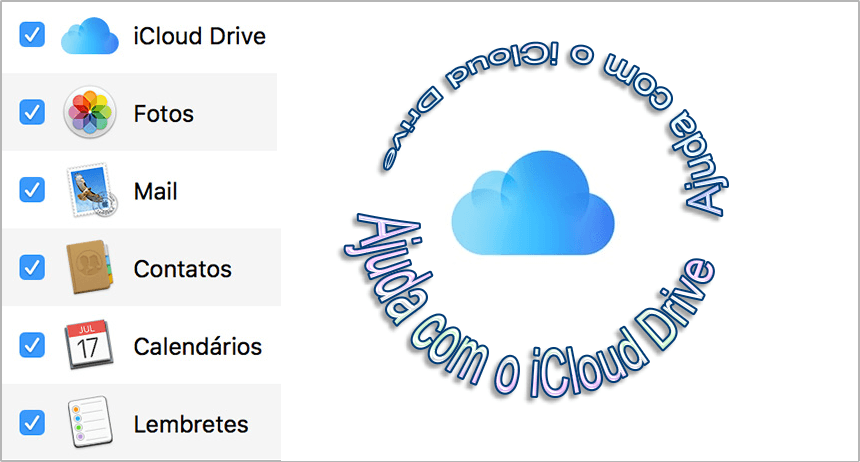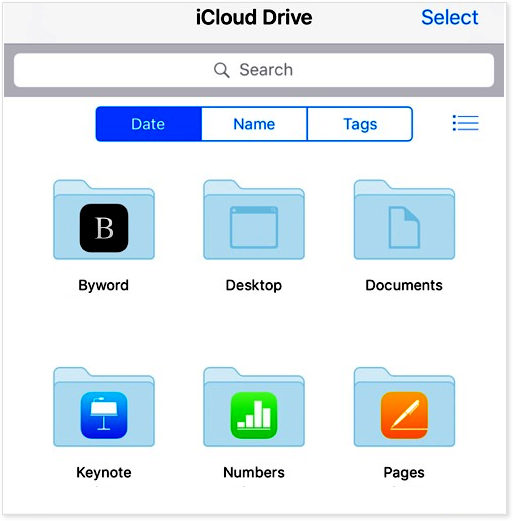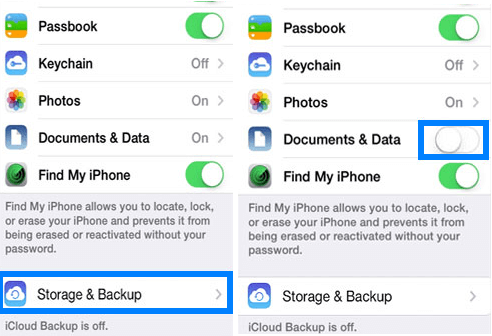Como habilitar mensagens no iCloud
Como habilitar mensagens no iCloud? Assim como no iCloud Photo Library, o recurso mensagens no iCloud mantém suas conversas e anexos continuamente sincronizados em seus dispositivos iPhone, iPad, iPod touch e Mac de forma a ajudar a preservar o armazenamento.
Você deve habilitar o recurso separadamente em cada iPhone, iPad, iPod touch ou Mac que você possui.
Habilitar mensagens no iCloud com iPhone e iPad
Configurações de inicialização no seu dispositivo iOS, no iPhone e iPad
- Toque na opção Configurações. Settings se estiver em inglês
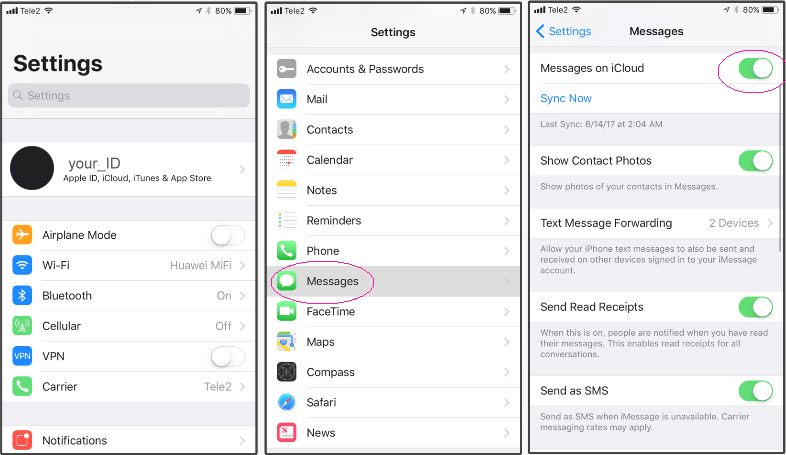
- Toque em Mensagens. Mesages se estiver em inglês.
- Deslize o interruptor Mensagens no iCloud para a posição ON.
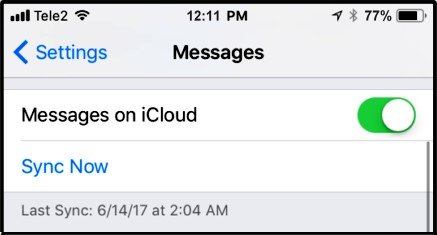
A primeira vez que você ativar esse recurso, seu dispositivo precisará carregar o banco de dados de mensagens para o iCloud. Dependendo do número de bate-papos e arquivos anexados, que você possui em Mensagens, isso pode levar entre alguns segundos até algumas horas.
Habilitando Mensagens no Mac:
- Em primeiro lugar, abrir o menu Mensagens no seu Mac.
- Logo depois, selecione Preferências.
- Clique na guia Contas na janela de preferências de Mensagens.
- Selecione sua conta iMessage da lista no lado esquerdo.
- Marque a caixa ao lado de Habilitar esta conta, se já não estiver ativada.
- Agora marque a caixa ao lado de Ativar Mensagens no iCloud.
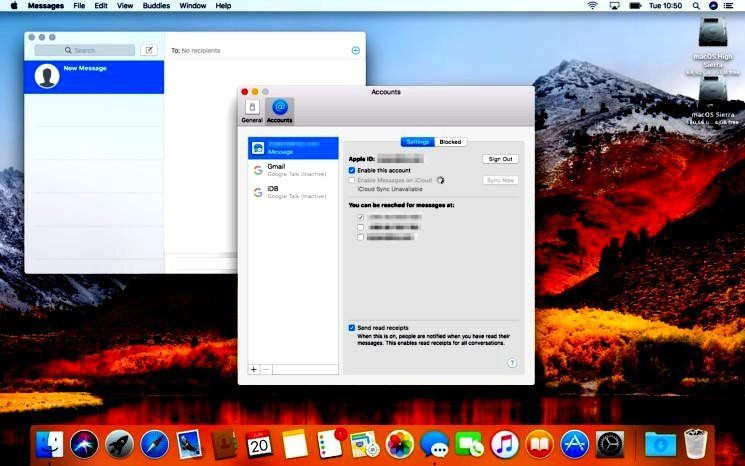
As mensagens começarão a baixar o seu arquivo de bate-papo do iCloud, no qual pode demorar um pouco, dependendo do número de conversas e arquivos anexados, guardados na sua conta.
Se as Mensagens no iCloud já estiverem ativadas em seu outro iPhone, iPad, iPod touch, ou Mac, as mensagens podem oferecer uma oferta rápida para ativá-las neste Mac e vice-versa. Fique atento quanto a finalização do download de todas as mensagens e arquivos anexados.
Quando de fato, tudo estiver concluído, clique no botão Permitir, para ativar mensagens no seu iCloud.